江苏省高中学籍管理系统文档格式.docx
《江苏省高中学籍管理系统文档格式.docx》由会员分享,可在线阅读,更多相关《江苏省高中学籍管理系统文档格式.docx(25页珍藏版)》请在冰豆网上搜索。
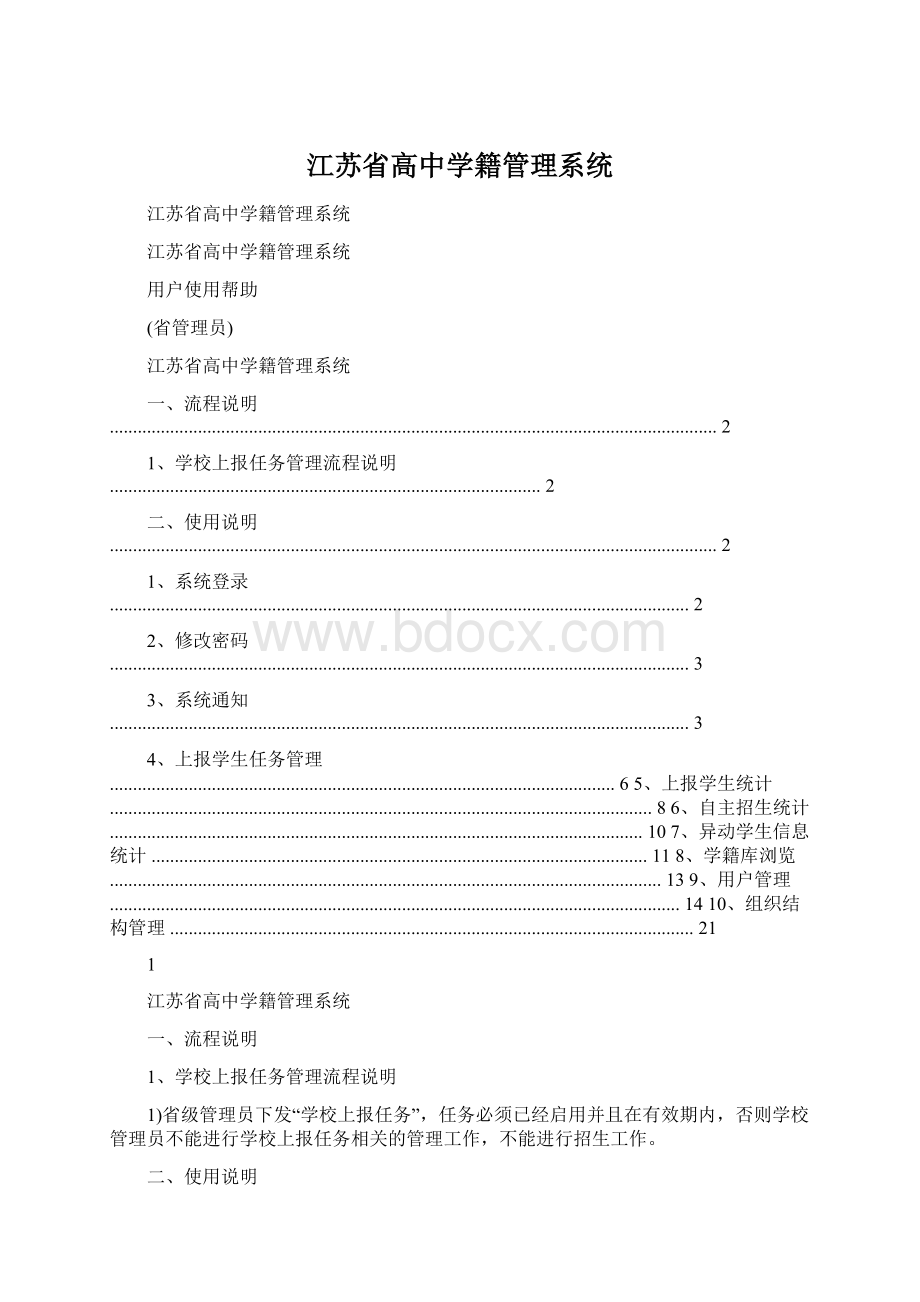
省管理员登录后可以修改自己的登录密码。
管理员登录后点击界面右上角的“修改密码”链接,进入修改密码的界面(如下图)。
(图2-1)
输入原始密码和新密码后点击“修改”按钮,即可完成密码的修改。
输入的新密码有强度显示,系统要求新密码程序必须为6位及以上。
3、系统通知
省管理员登录后点击“系统通知”,进入系统通知的列表页面,系统默认显示第一个通知的内容,若想查看其他通知的内容,可以点击对应的通知标题,管理员可以对系统通知进行管理。
(图3-1)
3
在系统通知的列表页面,点击页面下方的“点击这里进入通知管理”,即可进入系统通知的管理界面,管理员可以在此发布新通知、编辑通知、删除通知。
(图3-2)
发布通知
在通知管理列表页面,点击“发布通知”,进入通知信息的填写页面,输入通知标题、通知内容,设置好开始时间、结束时间,然后点击“保存”,成功完成新通知发布。
(图3-3)
类似发布通知
在通知管理列表页面,选中一通知,然后点击“类似发布通知”,进入类型通知发布信息填写页面,系统默认会将选中的通知内容复制到信息填写页面,在此基础上,管理员修改完内容后,点击“保存”按钮,即可发布一新的通知。
编辑通知
4
通知创建完成后若要进行修改,管理员可在通知管理列表页面,点击“编辑”链接,即可进入通知编辑页面,输入要修改的内容,然后点击“保存”按钮,完成通知内容的更新。
(图3-4)
删除通知
对于已经无用的通知,管理员可以进行删除,在通知管理列表页面,选中要删除的通知,然后点击列表上方的“删除通知”,确认后即可完成删除。
检索通知
系统为管理员提供了检索的功能,当通知较多时,管理员只要在页面右上角检索输入框中输入关键字,然后点击搜索图标,系统就会按照输入的关键字,在通知标题、发布人中进行查找,查找结束后系统会将满足条件的记录列出。
(图3-5)
5
江苏省高中学籍管理系统4、学校上报任务管理
管理员登录后点击“上报学生任务管理”,进入学校上报任务的管理列表页面,如图4-1,管理员可以添加新任务、编辑任务、启用任务、禁用任务、删除任务。
省管理员发布的任务是启用状态,并且在有效期内,那么学校管理员在登录后就可以进行学校上报任务的管理和招生管理。
(图4-1)
添加任务
在任务管理列表页面,点击列表上方的“添加任务”,即可进入任务信息的填写页面,设置完任务信息后点击“保存”按钮即可完成新任务的添加。
(图4-2)
编辑任务
对于已经创建好的任务,管理员可以进行重新编辑,在任务管理列表页面,点击列表中的“编辑”,即可进入任务信息的编辑页面,设置完修改内容后,点击“保存”按钮,完成
6
江苏省高中学籍管理系统任务信息的修改。
启用任务
如果管理员想启用某一任务,那么在任务管理列表页面,可以先选中处于禁用状态的记录,然后点击列表上方的“启用任务”,确认后即可完成启用任务的操作。
如果任务已经启用,并且在有效期内,那么学校管理员登录后就可以进行学校上报任务的管理和招生管理。
(图4-3)
禁用任务
如果管理员想禁用某一任务,那么在任务管理列表页面,可以先选中处于启用状态的记录,然后点击列表上方的“禁用任务”,确认后即可完成启用任务的操作。
如果任务被禁用,并且在当前系统中已经没有任务被启用并且处于有效期内,那么学校管理员登录后就不能进行学校上报任务的管理和招生管理。
删除任务
如果管理员想删除某一任务,那么在任务管理列表页面,只要先选中要删除的任务,然后再点击列表上方的“删除任务”,确认后即可将选中的记录删除。
如果任务被删除用,并且在当前系统中已经没有任务被启用并且处于有效期内,那么学校管理员登录后就不能进行学校上报任务的管理和招生管理。
7
(图4-4)
检索任务
系统为管理员提供了检索的功能,当任务较多时,管理员只要在页面右上角检索输入框中输入关键字,然后点击搜索图标,系统就会按照输入的关键字,在任务说明中进行查找,查找结束后系统会将满足条件的记录列出。
(图4-5)
5、上报学生统计
管理员登录后点击“上报学生统计”,进入该江苏省各市教育局的上报学生统计列表页面,如图5-1,管理员可以点击某一市教育局进入该教育局下区县教育局的统计页面查看,在区县教育局学校上报信息的统计页面,如图5-2,点击某一区县(直属学校)教育局,可以进入到该区县(直属学校)下各学校上报学生统计页面查看,如图5-3。
管理员在某一查看页面都可以把统计的信息导出为Excel文件。
8
(图5-1)
(图5-2)
9
(图5-3)
导出数据
在江苏省教育厅的上报学生统计页面,点击“导出”,可以将本省下各市的上报学生信息导出到excel文件中。
进入某一市教育局的学生信息上报统计页面,点击“导出”,可以将当前市的上报学生信息导出到excel文件中(例如,在南京市教育局的上报学生统计页面,点击“导出”,可以将南京市教育局下属各区县教育局的上报学生统计信息导出到excel文件中。
)。
进入某一区县教育局的上报学生统计页面,点击统计页面上的“导出”,此时是将该区县教育局下的上报学生信息导出excel文件中(例如,在玄武区教育局下的各学校上报信息统计页面,点击此页面上的“导出”,导出的是玄武区下的各学校的上报学生统计信息。
6、自主招生统计
管理员可以对本省的自主招生进行统计,系统会统计出各种自主招生的人数。
管理员登录后点击“自主招生统计”,即可进入本省自主招生的列表页面。
管理员可以点击列表上方的年份查看指定年份下的统计信息,也可以将统计信息导出到excel文件中。
(图6-1)
10
点击列表中统计出来的数字,可以查看具体的自主招生人员及招生情况。
点击某一市教育局可以进入该市教育局的自主招生统计页面,在市教育局的自主招生统计页面,点击某一区县,可以进入到该区县教育局的自主招生统计页面。
按照年份统计
在自主招生统计页面,管理员可以按照年份进行统计(列表上用红色显示2009,表示当前统计的是2009年下的自主招生信息),如果想查看所有年度下江苏省的自主招生信息,那么只要点击“所有”链接即可。
导出
管理员在自主招生统计页面,点击“导出”可以将当前页面上的统计信息导出到excel文件中。
7、异动学生信息统计
管理员可以对本省的异动学生信息进行统计,系统会统计出各种异动人数。
管理员登录后点击“异动学生信息统计”,即可进入本省异动学生信息统计列表页面。
点击统计列表上方的年份,可以查看指定年份下的异动学生统计信息。
(图7-1)
点击列表中统计出来的数字,可以查看具体的异动人员及异动情况。
点击某一市教育局名称,可以进入该市教育局的异动信息统计页面,在市教育局的异动信息统计页面,点击某一区县教育局的名称,可以进入到该区县教育局的异动学生信息统计页面。
11
江苏省高中学籍管理系统按照年份统计
在自主招生统计页面,管理员可以按照年份进行统计,现在统计列表中显示的是所有年份下的异动学生统计信息,如果想查看2009年份的,那么只要点击“2009”链接即可。
管理员在异动学生信息统计页面,点击“导出”可以将当前页面上的统计信息导出到excel文件中。
8(学籍库学生统计
省级管理员登录后点击“学籍库学生统计”,进入市下属的学籍库学生信息统计列表页面,这里会显示所属市学籍库学生的学校列表,以及各学校学生的学籍库学生情况,(包括学生统计,班级统计,学校统计,班级在读人数统计,班级在籍人数统计等)如图1。
管理员可以把统计的信息导出为Excel文件。
(图8-1)
在学籍库统计页面,管理员可以按照年份进行统计,(列表上用红色显示2009,表示当前统计的是2009年的学籍库学生信息),如果想查看所有年度下该市的自主招生信息,那么只要点击“所有”链接即可。
在学籍库信息统计页面,点击“导出”可以将当前列表中所有数据导出到excel文件中。
12
查看学籍库学生信息
点击学籍库信息页面里学校的相应链接可以查看所需要的统计信息
9、学籍库浏览
管理员可以对本省的学籍库中学生信息进行浏览。
管理员登录后点击“学籍库浏览”,即可显示本省的组织结构树选择页面,系统默认不会列出本省学籍库中所有的学生(例如,管理员在组织结构树中点击“江苏省教育厅”或者“南京市教育局”或者“玄武区教育局”,系统默认不会将下级地区学校里面的学生列出来,只有在用户检索时选择“显示下级地区学生”后面的复选框,然后点击“搜索”按钮,系统才会将下级的学生列出来),如果管理员点击“江苏省教育厅”,然后在检索时选择“显示下级地区学生”后面的复选框,然后点击“搜索”按钮,那么系统会将江苏省省教育厅下所有的学生都列出来,如果管理员点击“南京市教育局”,然后在检索时选择“显示下级地区学生”后面的复选框,然后点击“搜索”按钮,那么系统会将南京市教育局下所有的学生都列出来。
(图9-1)
(图9-2)
13
(图9-3)
检索学生
在学生学籍库的列表页面,点击“搜索”链接,显示搜索区,在搜索区管理员可以设置检索条件,然后点击“搜索”按钮进行学生信息检索。
导出学生
在学生的列表页面,管理员可以点击“导出”将当前列表中学生信息导出到excel文件中。
10、用户管理
管理员登录后点击“用户管理”,即可对该省下的市、区县、学校管理员用户进行管理。
如果选中某一市(例如,南京市教育局),显示该市教育局下的管理员管理界面(如图9-2),管理员在此可以添加用户、启动用用户、禁用用户、编辑用户、删除用户、批量导入用户、设置权限、重置密码以及搜索用户。
(图10-1)
14
(图10-2)
添加用户
管理员在选中某一市教育局后,点击“添加用户”,进入添加用户的信息填写页面,填写用户姓名、登录名、性别、用户状态和登录密码,完成后点击“保存”按钮,这样就添加了一个新的市管理员。
管理员在选中某一区县教育局后,点击“添加用户”,进入添加用户的信息填写页面,填写用户姓名、登录名、性别、用户状态和登录密码,完成后点击“保存”按钮,这样就添加了一个新的区县管理员。
管理员在选中某一学校后,点击“添加用户”,进入添加用户的信息填写页面,填写用户姓名、登录名、性别、用户状态和登录密码,完成后点击“保存”按钮,这样就添加了一个新的学校管理员。
(图10-3)
15
注意:
无论是在选中市教育局后创建市管理员,还是在选中区县后创建的区县管理员,还是在选择学校后创建的学校管理员,在创建完成后都必须要为新创建的用户设置角色,否则新创建的用户将不能使用系统。
启用用户
如果已经有用户处于禁用状态,现在想启用用户,那么可以在用户列表页面,选择一个或多个用户,然后点击“启用用户”的链接,系统提示“确实要启用所选择的用户吗,”,点击“确定”,即可成功启用所选择的用户。
(图10-4)
禁用用户
如果已经有用户处于启用状态,现在想禁用用户,在用户列表页面,选择一个或多个用户条目,然后点击“禁用用户”的链接,系统提示“确实要禁用所选择的用户吗,”,点击“确定”,即可成功禁用所选择的用户。
(图10-5)
删除用户
在管理员创建完市管理员或者区县教育局管理员或者学校管理员后,如果想删除那些用
16
江苏省高中学籍管理系统户,那么在用户列表页面,先选中要删除的用户,然后点击列表上方的“删除用户”,确定后即可将选中的用户删除。
(图10-6)
批量导入用户
如果管理员想批量导入用户,那么可以点击用户列表上方的“导入用户”,进入导入文件的选择页面,如图9-7,点击“浏览…”按钮,选择有用户数据的excel文件(如图9-8,excel中第一行显示那些列程序能识别,用户可只填写登录名、密码、姓名列下内容,电子邮件、联系电话、性别、身份证号、QQ号为非必填项),然后点击“导入”按钮,即可进入对应关系设置页面,如图9-9,将用户属性与excel中列一一对应,然后点击“导入”按钮,系统执行批量导入操作,不管是导入成功还是失败,系统都会给出信息提示。
(图10-7)
(图10-8)
17
(图10-9)
设置角色
在管理员创建完市管理员或者区县教育局管理员或者学校管理员后,都要为新创建的用户设置角色,例如,创建完市管理员后,在用户列表页面,点击列表中“设置角色”链接,即可进入句色设置页面,选择“市教育局管理员”,如图9-10所示,点击“保存”按钮完成完成角色设置。
如果创建的是区县管理员那么在为区县管理员设置角色时就需要选择“区县教育局(直属学校)管理员”角色,如图9-11所示。
如果创建的是学校管理员,那么在为学校管理员设置角色时就需要选择“学校管理员”角色,如图9-12所示。
18
(图10-10)
(图10-11)
19
(图10-12)
编辑用户
在创建完用户后管理员还可以对已经创建好的用户的信息进行重新编辑,在用户列表页面,点击列表中“编辑”链接,即可进入该用户的信息修改页面,可以修改该用户的姓名、性别、用户状态等,填写完修改内容后点击“保存”按钮,即完成对该用户信息的修改。
(图10-13)
20
江苏省高中学籍管理系统重置密码
如果用户忘记了登录密码,那么管理员可以为该用户重新设置密码,在用户列表页面,点击“重置密码”链接,进入重置密码的页面,输入新的密码和确认密码,然后点击“保存”按钮,即完成对该用户密码的重置。
(图10-14)
搜索用户
在用户列表页面的搜索区,管理员可以设置检索条件,然后点击“搜索”按钮进行用户信息检索。
11、组织结构管理
管理员登录后点击“组织结构管理”,进入组织结构树选择页面,选择管理目录结构即可进行新结构的创建。
系统对管理员只提供创建结构和编辑结构的功能。
(图11-1)
修改省教育厅信息
管理员可以修改本省教育局信息,管理员点击根目录(例如,点击“江苏省教育厅”根目录),出现本省教育厅信息修改页面,输入要修改内容,点击“保存”按钮,完成信息修改。
21
(图11-2)
添加市教育局
管理员在结构树页面,选中根目录“江苏省教育厅”,出现教育厅信息修改页面,点击页面上的“添加下属的市教育局”,即可进入市教育局信息的填写页面,输入信息后,点击“保存”完成,即完成一新市教育局的创建。
(图11-3)
修改市教育局信息
管理员可以修改某一市教育局信息,管理员选中某一市教育局目录(例如,点击“南京
22
江苏省高中学籍管理系统市教育局”根目录),出现市教育局信息修改页面,输入要修改内容,点击“保存”按钮,完成对该市教育局信息的修改。
(图11-4)
删除市教育局信息
管理员可以删除某一市教育局信息,管理员选中某一市教育局目录(例如,点击“南京市教育局”根目录),出现市教育局信息页面,点击“删除”按钮,弹出提示“您确定删除该机构吗,如果他有子机构或者有用户属于该机构则无法删除”,点击“确定”完成对该市教育局信息的删除。
点击“取消”则返回上一页面。
注:
该组织机构下有所属用户存在,则该机构不能被删除
添加下属直属机构
省管理员也可以在某一市教育局下面添加直属机构,管理员在组织结构树页面,选择某一市教育局目录(例如,选中南京市教育局这个目录),出现市教育局结构信息的修改页面,点击页面上的“添加下属的直属机构”,即可进入直属机构信息的添加页面,如图10-5,填写完直属机构信息后点击“保存”按钮,完成直属机构的创建,新创建的直属机构会在组织结构树中显示出来。
(图11-5)
23
(图11-6)
修改下属直属机构
省管理员也可以修改市教育局下面的直属机构,管理员在组织结构树页面,选择要修改的直属机构目录(例如,要修改直属学校的机构的信息),出现直属机构信息的修改页面,输入要修改的内容后点击“保存”按钮,完成直属机构信息的编辑。
(图11-7)
删除直属机构信息
管理员可以删除某市直属机构信息,管理员选中某市直属机构目录(例如,点击“南京市教育局”下的“直属学校”目录),出现直属机构信息页面,点击“删除”按钮,弹出提
24
江苏省高中学籍管理系统示“您确定删除该机构吗,如果他有子机构或者有用户属于该机构则无法删除”,点击“确定”完成对该直属机构信息的删除。
添加下属区县教育局
省管理员也可以直接在某一市教育局下添加新的区县教育局,管理员在组织结构树页面,选择某一市教育局目录(例如,选中南京市教育局这个目录),出现市教育局结构信息的修改页面,点击页面上的“添加下属的区县教育局”,即可进入区县教育局信息的添加页面,如图10-8,填写区县教育局信息后点击“保存”按钮,完成区县教育局的创建,新创建的区县教育局会在组织结构树中显示出来。
(图11-8)
25
(图11-9)
修改区县教育局
省管理员也可以在某一市教育局下面修改区县教育局信息,管理员在组织结构树页面,选择要修改的区县教育局目录(例如,要修改玄武区教育局的信息,点击“玄武区教育局”),出现区县教育局信息的修改页面,输入要修改的内容后点击“保存”按钮,完成区县教育局信息的编辑。
(图11-10)
删除区县教育局
管理员可以删除某市区县教育局信息,管理员选中某市区县教育局目录(例如,点击“南京市教育局”下的“玄武区教育局”目录),出现区县教育局信息页面,点击“删除”按钮,弹出提示“您确定删除该机构吗,如果他有子机构或者有用户属于该机构则无法删除”,点击“确定”完成对该区县教育局信息的删除。
26
添加学校
管理员也可以在某直属学校或者区县教育局下面添加学校,如果选中“直属学校”结构,那么在可以在此下面创建直属学校,如果选中某一区县教育局,那么可以在此下面创建下属学